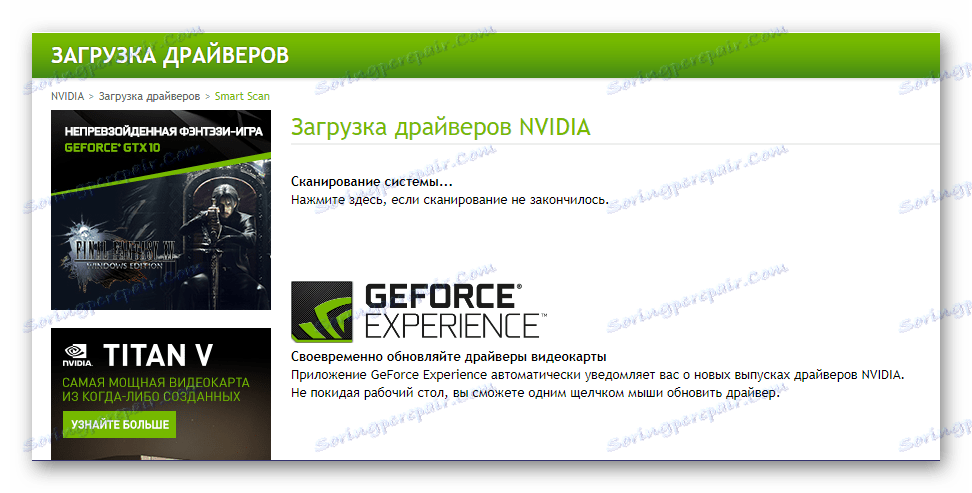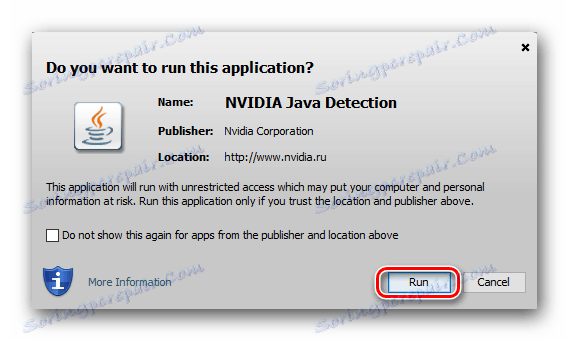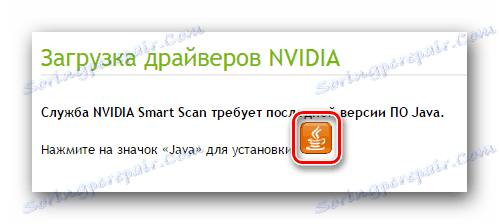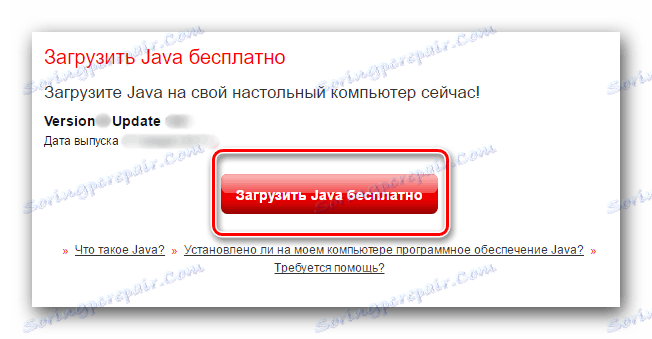درایور کارت گرافیک NVIDIA GeForce GT 630 را دانلود و نصب کنید
یک کارت گرافیک یکی از اجزای سخت افزاری اصلی تقریبا هر کامپیوتر است. مانند هر نوع سخت افزار، برای رعایت عملیات پایدار و درست، راننده نیاز دارد. این مقاله در مورد نحوه دانلود و نحوه نصب نرم افزار برای کارت گرافیک GeForce GT 630 از NVIDIA بحث خواهد کرد.
محتوا
پیدا کردن و نصب نرم افزار برای GeForce GT 630
برای اکثر دستگاه های نصب شده یا متصل به کامپیوتر، چندین گزینه برای پیدا کردن و نصب نرم افزار لازم وجود دارد. کارت گرافیک، که در زیر بحث خواهد شد، هیچ استثنائی از این قانون نیست.
روش 1: وب سایت رسمی
اولین و اغلب تنها مکان برای درایور برای هر بخش سخت افزاری کامپیوتر یا لپ تاپ است که وب سایت رسمی سازنده است. با او شروع میکنیم
جستجو و دانلود
- به دنبال لینک بالا، تمام زمینه ها را پر کنید، و مقادیر زیر را از لیست کشویی انتخاب کنید:
- نوع محصول - GeForce ؛
- سری محصولات - ... 600 سری ؛
- خانواده محصول - GeForce GT 630 ؛
- سیستم عامل نسخه سیستم عامل شما نصب شده و عمق بیت آن است.
- زبان - روسی (یا هر گونه اختیاری).
- هنگامی که شما راضی هستید که اطلاعاتی که وارد کرده اید درست است، روی دکمه جستجو کلیک کنید.
- هنگامی که صفحه وب به روز می شود، به زبانه محصولات پشتیبانی شده تغییر دهید و مدل خود را در لیست آداپتورهای گرافیکی پیدا کنید. اعتماد بیش از حد به سازگاری اجزای نرم افزاری با آهن باعث آسیب نمی شود.
- در قسمت بالایی همان صفحه، روی "Download Now" کلیک کنید.
- پس از کلیک بر روی لینک فعال و شرایط مجوز (اختیاری) را مطالعه کنید، بر روی دکمه Accept and Download کلیک کنید.
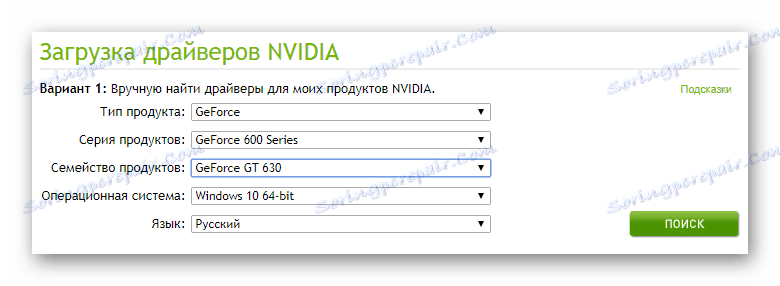
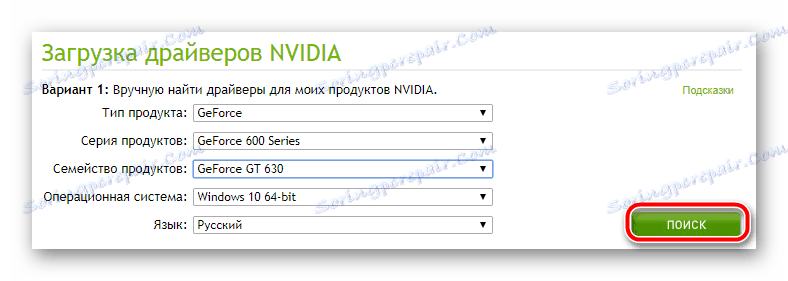
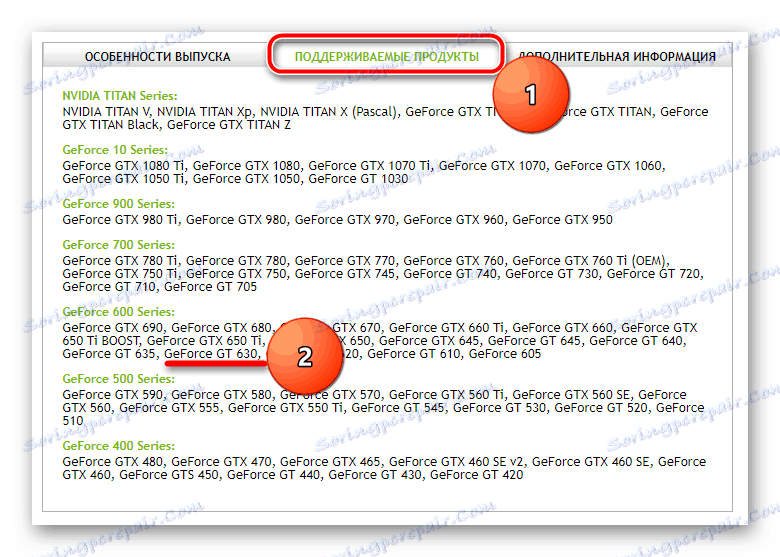
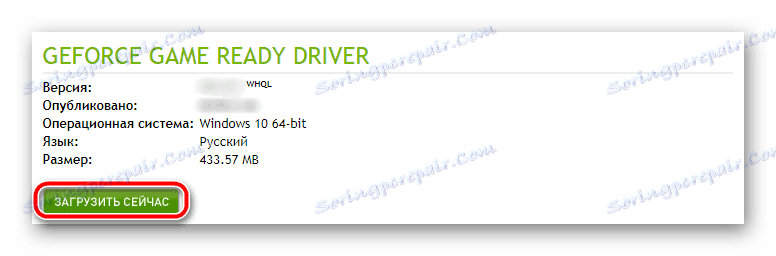

اگر مرورگر شما نیاز به مشخص کردن یک مکان برای ذخیره فایل اجرایی داشته باشد، با انتخاب پوشه مناسب و کلیک بر روی دکمه "Download / Download" این کار را انجام دهید. فرآیند بارگیری راننده شروع خواهد شد، پس از آن شما می توانید نصب خود را ادامه دهید.
نصب روی رایانه
در پوشه ای با پرونده نصب دانلود شده حرکت کنید اگر در ناحیه دانلود مرورگر شما نمایش داده نمی شود.
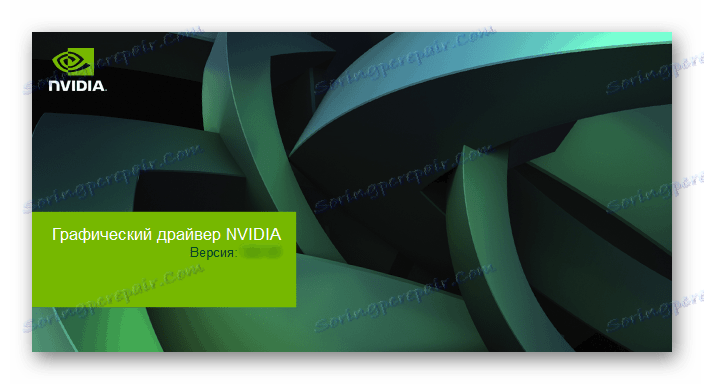
- آن را با دو بار کلیک کردن بر روی LMB (دکمه سمت چپ ماوس) راه اندازی کنید. پنجره مدیریت نصب ظاهر می شود، جایی که می توانید مسیر را برای باز کردن و نوشتن تمام اجزای نرم افزار تغییر دهید. توصیه می کنیم که پوشه پیش فرض را ترک کرده و روی دکمه OK کلیک کنید .
- فرآیند باز کردن راننده آغاز خواهد شد، زمان زیادی خواهد برد.
- در پنجره «بررسی سازگاری سیستم»، صبر کنید تا سیستم عامل شما برای سازگاری با نرم افزار نصب شده بررسی شود. به طور معمول نتیجه اسکن مثبت است.
- در پنجره Installer که ظاهر می شود، شرایط موافقت نامه مجوز را بررسی کنید و با کلیک روی دکمه مناسب آنها را بپذیرید.
- در این مرحله، وظیفه شما تعیین پارامترهای نصب درایور است. "Express" به طور خودکار درآمد دارد و به کاربران بی تجربه توصیه می شود. این تنظیم حتی اگر نرم افزار NVIDIA بر روی رایانه شما نصب نباشد. "سفارشی" مناسب برای کاربران پیشرفته است که می خواهند همه چیز را برای خود سفارشی کنند و عموما کنترل روند را داشته باشند. پس از تصمیم گیری بر روی نوع نصب (در مثال ما، گزینه دوم انتخاب خواهد شد)، بر روی دکمه "بعدی" کلیک کنید.
- حالا شما باید اجزای نرم افزاری را که در سیستم نصب شده انتخاب کنید. باز هم، اگر شما درایور برای کارت گرافیک خود را برای اولین بار نصب کنید یا خود را یک کاربر با تجربه نگیرید، باید یک تیک در مقابل هر یک از سه مورد را ترک کنید. اگر به هر دلیلی نیاز به پاک کردن نصب نرم افزار داشته باشید، پس از حذف تمام فایل های قدیمی و داده های نسخه های قبلی، علامت کادر «اجرای یک نصب تمیز» را در زیر قرار دهید. با تنظیم همه چیز به صلاحدید خود، روی دکمه Next کلیک کنید.
- فرایند نصب راننده کارت گرافیک و اجزای اضافی آن راه اندازی خواهد شد. زمان مشخصی را طی می کند که در طی آن ممکن است چندین بار صفحه خاموش شود و دوباره روشن شود. توصیه می کنیم که هر برنامه ای را استفاده و اجرا کنید.
- پس از تکمیل مرحله اول (و اصلی) در پنجره نصب جادوگر، از شما خواسته می شود که کامپیوتر را مجددا راه اندازی کنید. تمام برنامه های کاربردی مورد استفاده را ببندید، اسناد باز را ذخیره کنید و روی «Reload Now» کلیک کنید.
- هنگامی که کامپیوتر راه اندازی مجدد، برنامه نصب درایور NVIDIA، مانند فرآیند خود، برای ادامه ادامه خواهد یافت. پس از اتمام آن، یک گزارش کوچک با یک لیست از اجزای نصب شده نمایش داده خواهد شد. پس از بررسی آن، روی دکمه «بستن» کلیک کنید.
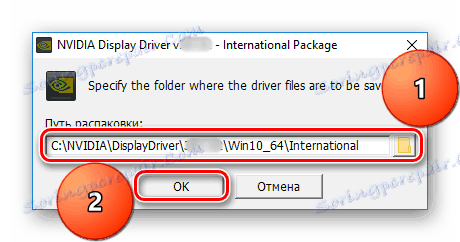
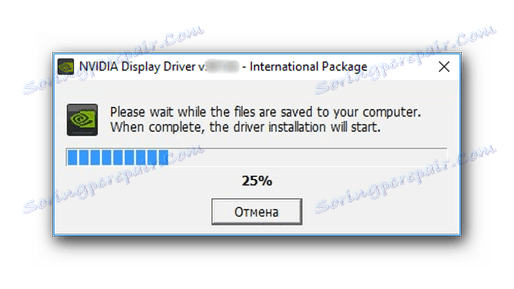
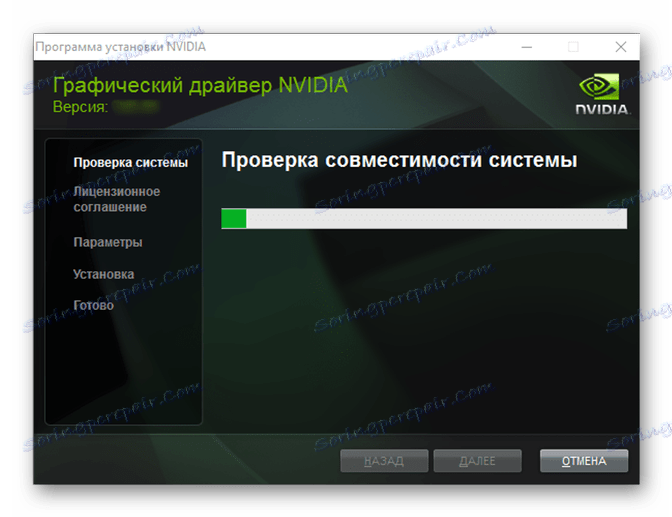
همچنین ببینید: عیب یابی مسائل مربوط به نصب درایور NVIDIA
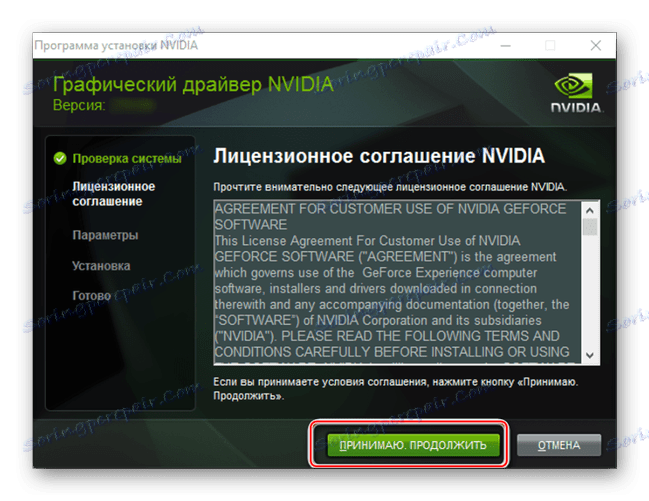
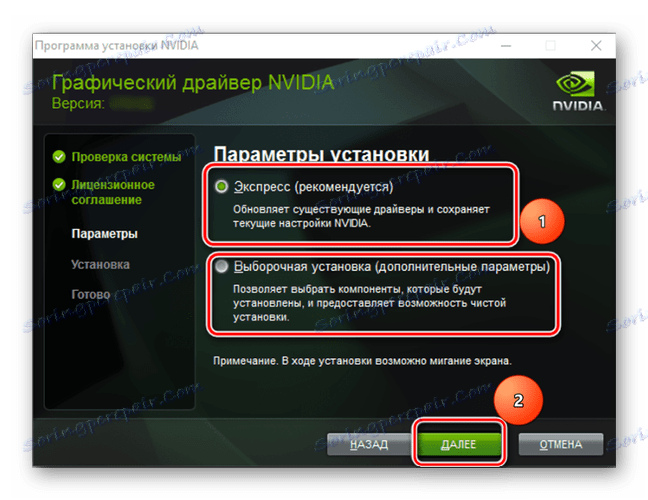
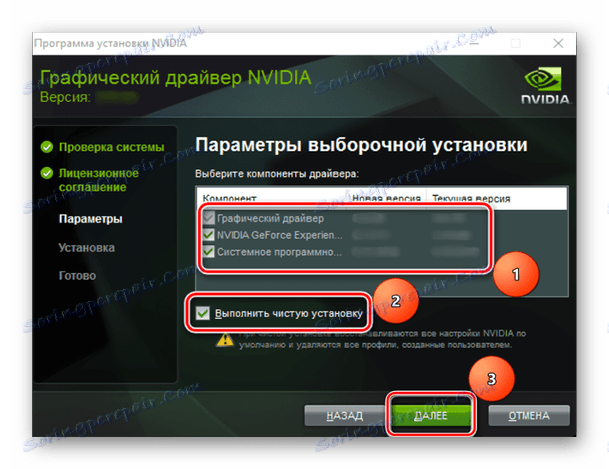
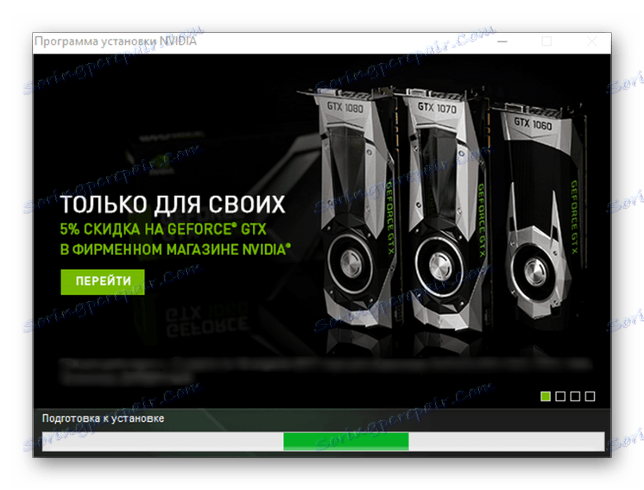

مهم: اگر بر روی دکمه در پنجره نصب کلیک نکنید، کامپیوتر به طور خودکار 60 ثانیه پس از نمایش سریع ظاهر خواهد شد.

راننده NVIDIA GeForce GT 630 بر روی سیستم شما نصب خواهد شد، شما می توانید شروع به استفاده از تمام ویژگی های این آداپتور گرافیکی کنید. اگر به دلایلی این روش نصب نرم افزار برای شما مناسب نبود، به مرحله بعدی بروید.
روش 2: خدمات آنلاین
علاوه بر اینکه به طور مستقیم راننده کارت ویدئویی را از سایت رسمی دانلود کنید، می توانید از قابلیت های سرویس آنلاین یکپارچه استفاده کنید.
توجه: ما از مرورگر برای اجرای روش زیر استفاده نمی کنیم. گوگل کروم و راه حل های مشابه بر اساس کروم .
- پس از کلیک روی پیوند بالا، فرایند اسکن سیستم عامل و آداپتور گرافیکی نصب شده به طور خودکار شروع می شود.
![اسکن NVIDIA GeForce آنلاین]()
فرض کنید که شما یک نسخه به روز از اجزای جاوا نصب شده بر روی کامپیوتر خود داشته باشید، پنجره ای که در تصویر زیر نشان داده می شود ظاهر می شود. روی دکمه "اجرای" کلیک کنید.
![نصب جاوا برای NVIDIA GeForce]()
اگر جاوا در سیستم شما نیست، سرویس آنلاین اعلان زیر را صادر می کند:
![نماد نصب جاوا]()
در این پنجره، شما باید روی آیکون روی تصویر کلیک کنید. این اقدام شما را به سایت دانلود قطعات اجزای نرم افزاری هدایت می کند. روی دکمه "Download Java for Free" را کلیک کنید.
![دکمه دانلود جاوا]()
در صفحه بعدی سایت شما باید بر روی دکمه "موافقت برای شروع یک دانلود رایگان" کلیک کنید و سپس دانلود را تأیید کنید.
جاوا را روی رایانه خود نصب کنید دقیقا به همان شیوه ای که هر برنامه دیگری را نصب می کنید. - بعد از اینکه سرویس آنلاین NVIDIA انجام اسکن را انجام می دهد، به طور خودکار مدل کارت گرافیک شما، نسخه و بیتی سیستم عامل را تعیین می کند، می توانید راننده لازم را دانلود کنید. اطلاعات مربوط به صفحه دانلود را بخوانید و روی دکمه دانلود کلیک کنید.
- شرایط قرارداد مجوز را همانگونه که در بند 5 روش 1 ( بخش دانلود ) شرح داده شده است، فایل اجرایی را دانلود کنید و نصب کنید (مراحل 1-9 بخش نصب در کامپیوتر بخش روش 1).
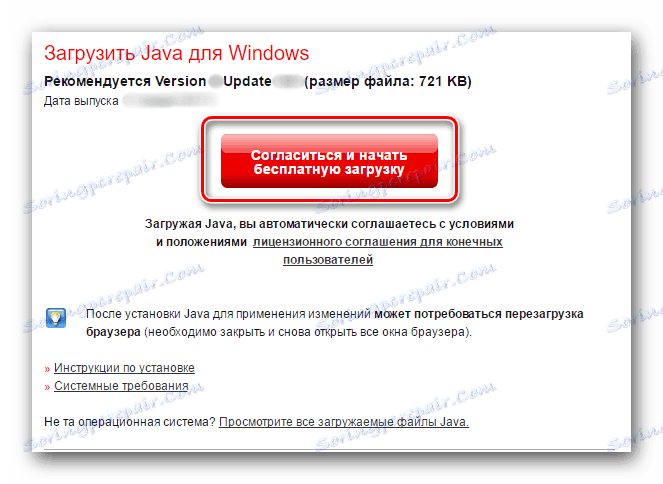
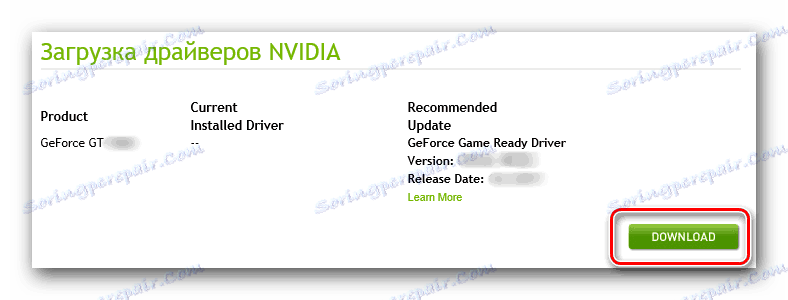

نرم افزار NVIDIA مورد نیاز برای کارکرد صحیح و پایدار کارت گرافیک GeForce GT 630 به سیستم شما نصب خواهد شد. ما روشهای نصب زیر را در نظر می گیریم.
روش 3: مشتری رسمی
در روش های فوق، علاوه بر راننده کارت گرافیک خود، این برنامه نصب شد NVIDIA GeForce Experience . لازم است پارامترهای عملکرد کارت را اصلاح کنید، همچنین برای جستجوی نسخه های فعلی نرم افزار، دانلود و نصب آنها. اگر این برنامه اختصاصی در رایانه شما نصب شده است، می توانید آخرین نسخه راننده را سریعا دانلود و نصب کنید.
- اجرای برنامه GeForce Experience اگر برنامه هنوز اجرا نشده باشد (برای مثال، میانبر آن را بر روی دسکتاپ، در منوی شروع یا در پوشه دیسک سیستم که در آن نصب کرده اید پیدا کنید).
- در نوار وظیفه، نماد برنامه را پیدا کنید (آن را می توان در سینی پنهان شده)، روی آن راست کلیک کرده و گزینه "شروع NVIDIA GeForce Experience" را انتخاب کنید .
- بخش «رانندگان» را پیدا کنید و به آن بروید.
- در سمت راست (زیر آیکون نمایه)، روی دکمه "بررسی برای به روز رسانی" کلیک کنید.
- در صورتی که شما آخرین نسخه از درایور کارت گرافیک را نصب نکنید، روند جستجوی آن راه اندازی خواهد شد. پس از پایان، روی دکمه دانلود کلیک کنید.
- فرایند دانلود طول می کشد، پس از آن می توانید به طور مستقیم به نصب ادامه دهید.
- در روش اول این مقاله، ما در حال حاضر تفاوت بین "نصب اکسپرس" و "سفارشی" را توصیف کردیم . گزینه ای را انتخاب کنید که مناسب شما باشد و روی دکمه مربوطه کلیک کنید.
- فرآیند پیش نصب شده آغاز خواهد شد و پس از آن شما باید مراحل مشابه مراحل 7-9 قسمت نصب شده بر روی کامپیوتر را که در روش 1 شرح داده شده انجام دهید.


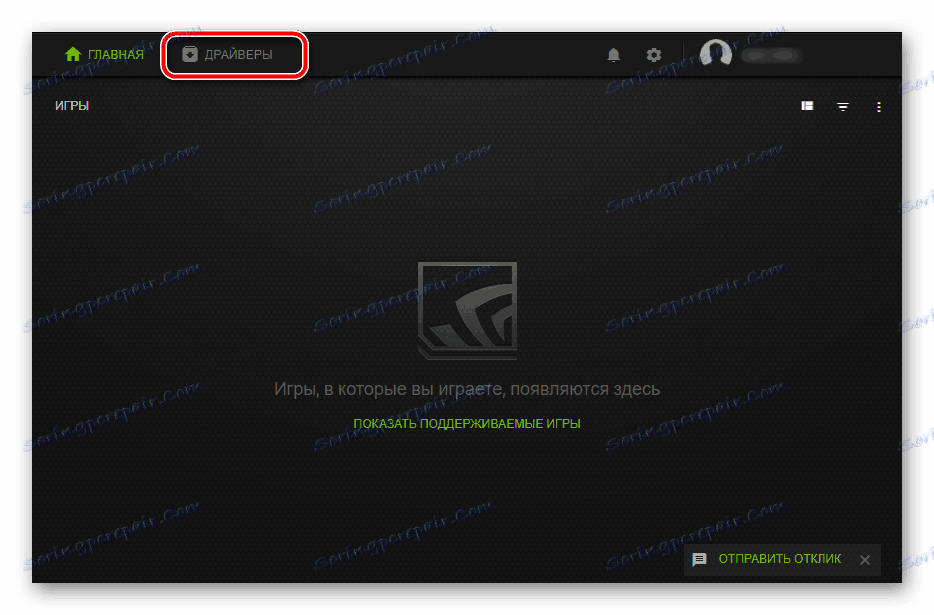
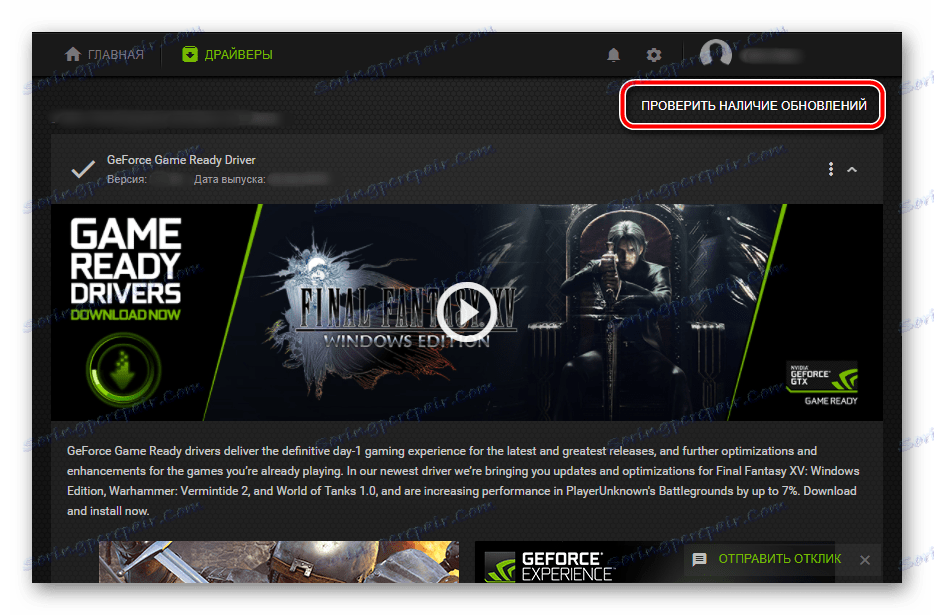
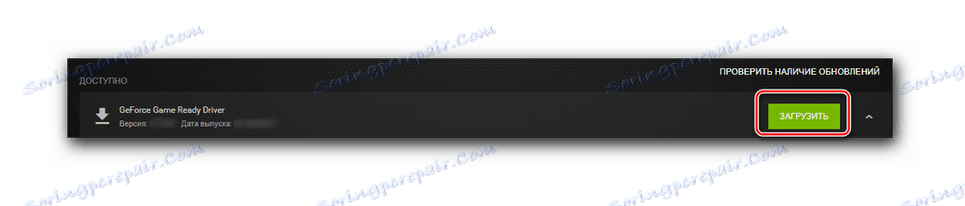


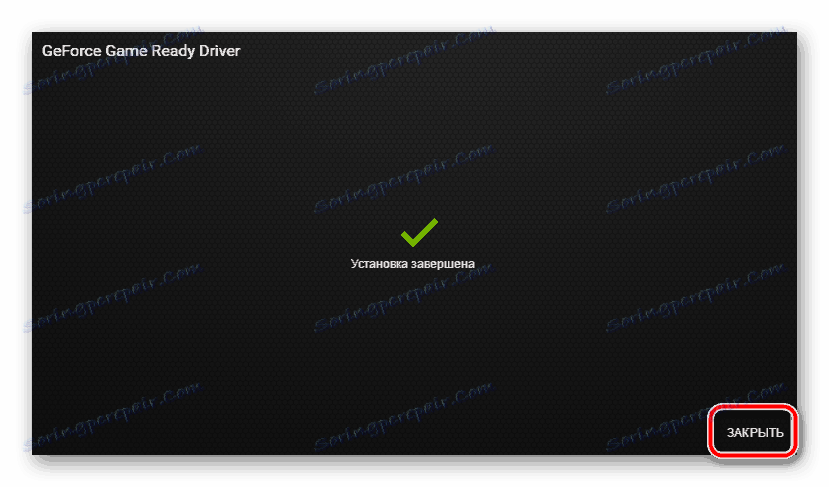
هیچ راه اندازی مجدد لازم نیست برای خروج از پنجره Installer، به سادگی بر روی دکمه بستن کلیک کنید.
جزئیات بیشتر: درایورهای نصب با استفاده از NVIDIA GeForce Expirience
روش 4: نرم افزار تخصصی
علاوه بر بازدید از وب سایت رسمی سازنده، با استفاده از سرویس آنلاین و یک برنامه اختصاصی، روش های دیگری برای پیدا کردن و نصب درایورها وجود دارد. برای این اهداف، بسیاری از برنامه هایی که در حالت خودکار و دستی کار می کنند، توسعه یافته اند. نمایندگان محبوب و آسان برای استفاده از این بخش قبلا در وب سایت ما مورد بررسی قرار گرفتند.

جزئیات بیشتر: برنامه های به روز رسانی خودکار و نصب درایور
چنین نرم افزار اسکن سیستم را اجرا می کند، و پس از آن لیستی از اجزای سخت افزاری را با رانندگان گمشده یا قدیمی (نه تنها برای یک کارت گرافیک) نمایش می دهد. همه چیزهایی که باید انجام دهید این است که نرم افزار لازم را بررسی کنید و فرایند نصب را شروع کنید.
توصیه می کنیم توجه ویژه ای به آن داشته باشید راه حل Driverpack ، یک راهنمای جامع برای استفاده که شما در لینک زیر پیدا کنید.
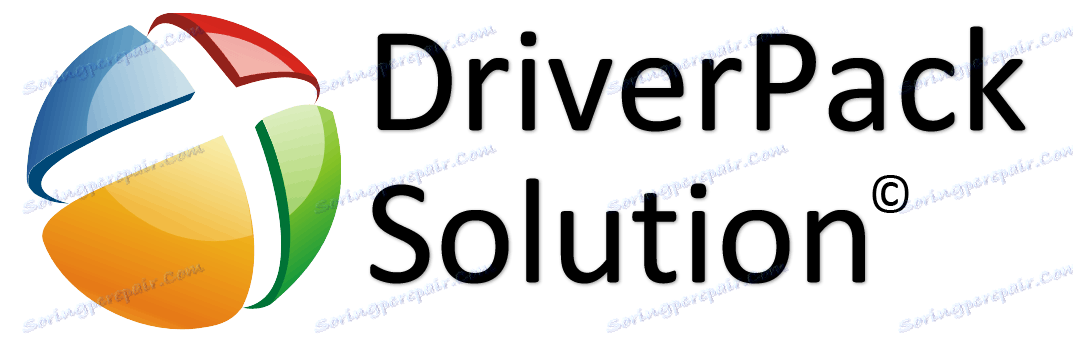
جزئیات بیشتر: نحوه استفاده از راه حل DriverPack
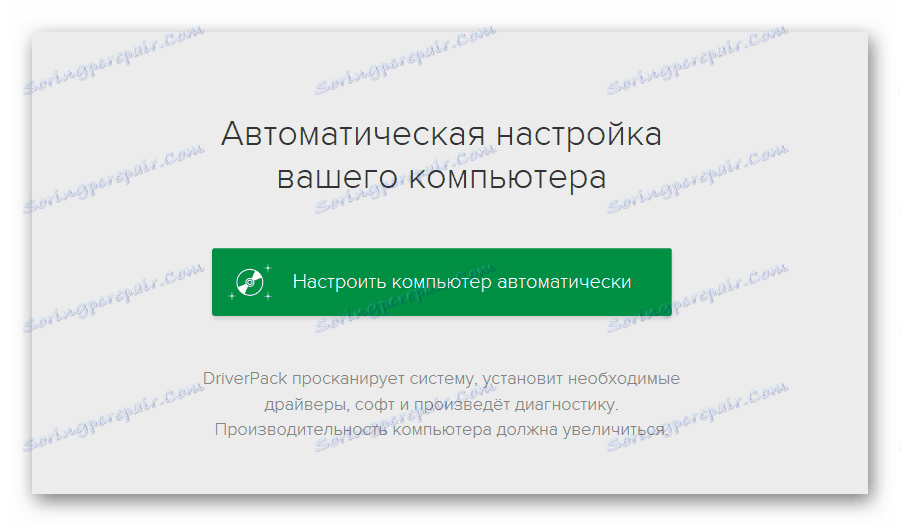
روش 5: شناسه تجهیزات
هر جزء سخت افزاری که در یک رایانه یا لپ تاپ نصب شده است دارای شناسه منحصر به فرد خود است. دانستن او، شما به راحتی می توانید راننده مورد نیاز را پیدا کنید. برای NVIDIA GeForce GT 630 ID به معنی زیر است:
PCVEN_10DE&DEV_0F00SUSBSYS_099010DE
با این شماره چه کار میکنی؟ آن را کپی کنید و در کادر جستجو در سایت تایپ کنید که قابلیت جستجو و دانلود رانندگان توسط شناسه سختافزاری را فراهم می کند. شما می توانید در مورد نحوه کار کردن منابع وب مشابه، اطلاعات مربوط به نحوه دریافت شناسه و نحوه استفاده از آن در مقاله زیر مطالعه کنید:
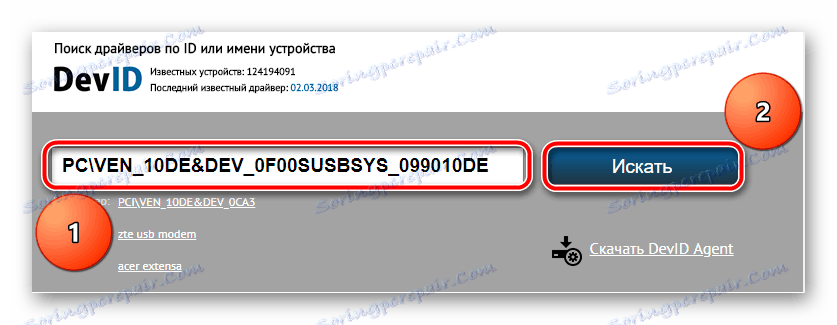
جزئیات بیشتر: جستجو برای رانندگان توسط شناسه
روش 6: ابزار سیستم استاندارد
این از همه روش های قبلی جستجوی نرم افزار برای یک کارت گرافیک متفاوت است که در آن استفاده از برنامه های شخص ثالث یا سرویس های آنلاین نیازی نیست. با توجه به اینکه شما به اینترنت دسترسی دارید، می توانید راننده از دست رفته را از طریق مدیریت دستگاه ادغام شده در سیستم عامل پیدا کنید و آن را به روز کنید یا نصب کنید. این روش به طور خاص بر روی کامپیوتر شخصی ویندوز 10 کار می کند. شما می توانید در مورد آنچه که در مورد آن استفاده می کنید و نحوه استفاده از آن در لینک زیر استفاده کنید.
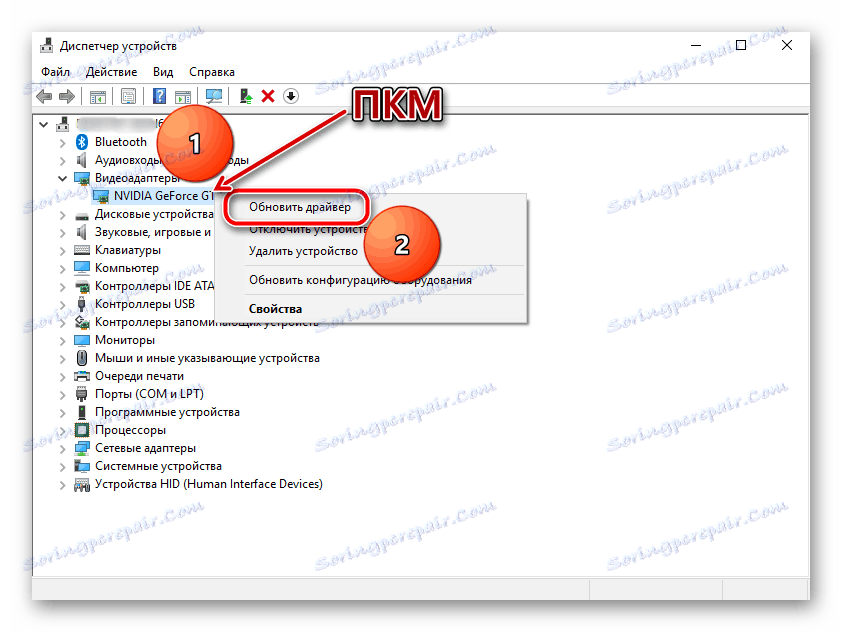
جزئیات بیشتر: به روز رسانی و نصب درایور با استفاده از ابزارهای استاندارد ویندوز
نتیجه گیری
همانطور که می بینید، شش گزینه برای جستجوی، دانلود و نصب درایور برای کارت گرافیک GeForce GT 630 از NVIDIA وجود دارد. قابل توجه است که نیمی از آنها توسط توسعهدهنده ارائه شده است. بقیه در مواردی که شما نمی خواهید اقدامات غیر ضروری را انجام دهید، مفید نیست، مطمئن نیستید که مدل کارت گرافیک نصب شده را می شناسید یا می خواهید نرم افزار را برای سایر اجزای سخت افزاری نصب کنید، زیرا روش 4، 5، 6 می تواند برای هر نوع دیگر آهن